1. Mục đích
Kể từ phiên bản R18, khi in mẫu trộn chứng từ hàng bán trả lại, kế toán có thể xem được Công nợ cuối ngày quy đổi, Công nợ tính đến ngày hạch toán và Công nợ cũ tính đến trước thời điểm lập hóa đơn để khách hàng của đơn vị chủ động nắm chắc được công nợ và dễ dàng hơn cho đơn vị trong việc thu hồi nợ.
- Trước phiên bản R18: Khi in chứng từ hàng bán trả lại, Kế toán không thể xem được công nợ lần trước và công nợ lần này gây khó khăn cho đơn vị trong việc theo dõi và thu hồi nợ.
- Từ phiên bản R18 trở đi: Khi in chứng từ hàng bán trả lại, Kế toán có thể xem được công nợ lần trước và công nợ lần này để thuận tiện theo dõi công nợ của khách hàng.
Trên danh sách trường trộn của chứng từ Trả lại hàng bán có bổ sung thêm 3 trường:
- CloseAmount: Công nợ cuối ngày quy đổi
- OldDebitAmount: Công nợ cũ tính đến ngày hạch toán (Không kể chứng từ này)
- OldDebitAmountToNow: Công nợ cũ đến trước thời điểm lập hóa đơn (quy đổi)
Giả sử, kế toán muốn theo dõi công nợ cũ tính đến ngày lập chứng từ, không kể chứng từ này để theo dõi tổng công nợ tính đến thời điểm hiện tại. Có thể thực hiện như sau:
1. Trên menu Hệ thống\Tùy chọn. Chọn mục 3. Báo cáo, chứng từ
2. Tích chọn Lấy công nợ cũ và công nợ cuối ngày khi trộn mẫu và sửa mẫu chứng từ, sau đó nhấn Đồng ý.
3. Trên phân hệ Bán hàng\Trả lại hàng bán. Nhấn Thêm
4. Khai báo thông tin trên Chứng từ hàng bán bị trả lại, sau đó nhấn Cất.
5. Chọn In\Thiết kế mẫu chứng từ
- Nhấn Tải trường trộn\chọn Trả lại hàng bán
- Trên mẫu trường trộn vừa tải về chương trình bổ sung thêm 3 trường thông tin công nợ CloseAmount; OldDebitAmount; OldDebitAmountToNow
6. Thiết kế mẫu chứng từ
- Tùy theo nhu cầu, kế toán thiết kế mẫu chứng từ Hàng bán trả lại. Trên mẫu thiết kế, kéo trường OldDebitAmount vào thông tin Công nợ cũ tương ứng. Có thể tham khảo cách thiết kế chứng từ tại đây.
- Sau khi thiết kế xong mẫu chứng từ, Kế toán nhấn Thêm để chọn mẫu chứng từ. Sau đó nhấn Cất.
7. Trên Chứng từ hàng bán bị trả lại, sổ danh sách chứng từ tại chức năng In\chọn mẫu vừa thêm. Trên mẫu in sẽ hiển thị thông tin của các trường Công nợ cũ tính đến ngày hạch toán
8. Khi in chứng từ sẽ hiển thị được thông tin Công nợ cũ tính đến ngày hạch toán để theo dõi công nợ tính đến thời điểm lập chứng từ.
Lưu ý: Để hiển thị thông tin Công nợ cuối ngày quy đổi và Công nợ cũ tính đến trước thời điểm lập hóa khi in chứng từ, kế toán thực hiện tương tự như trên.
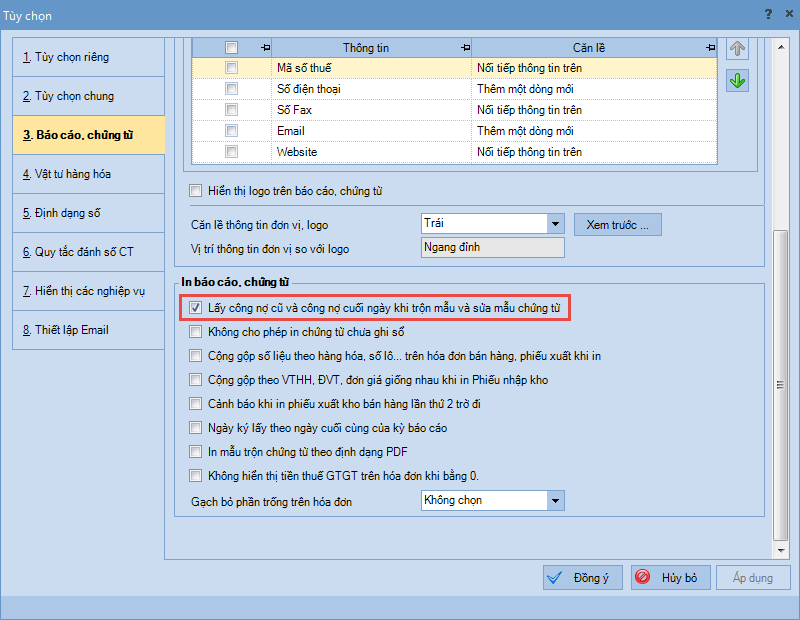
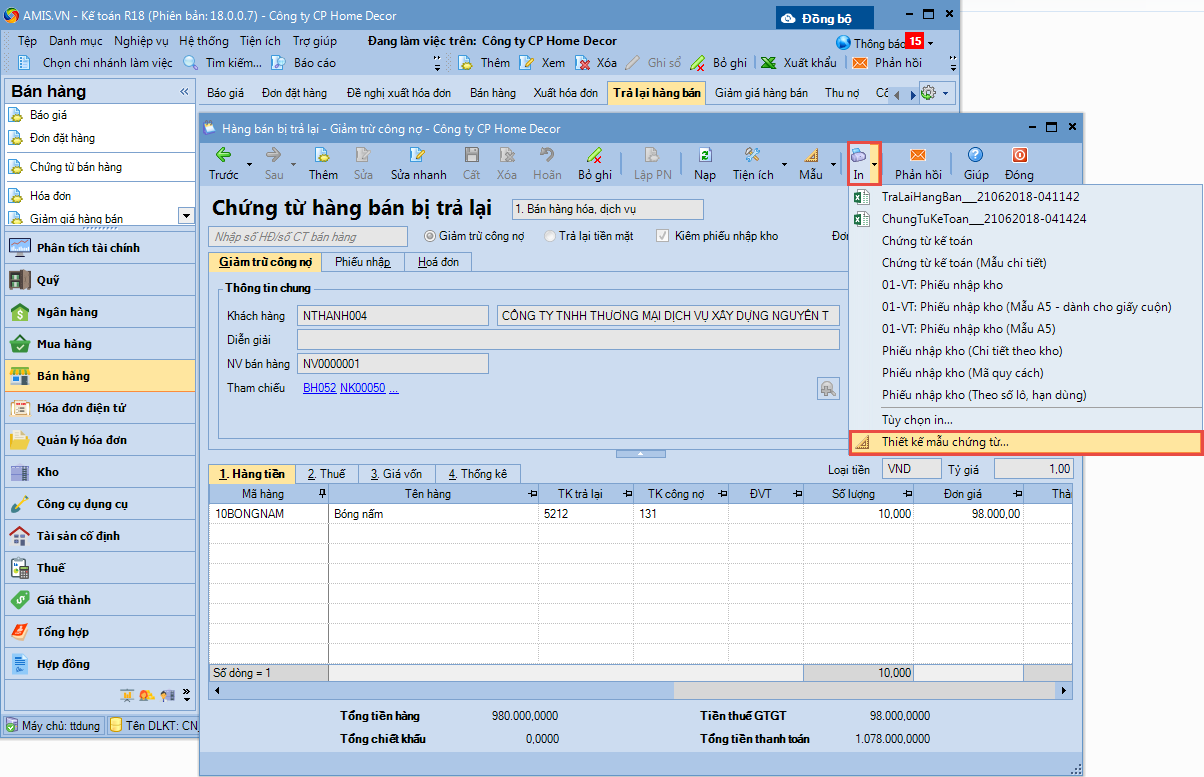
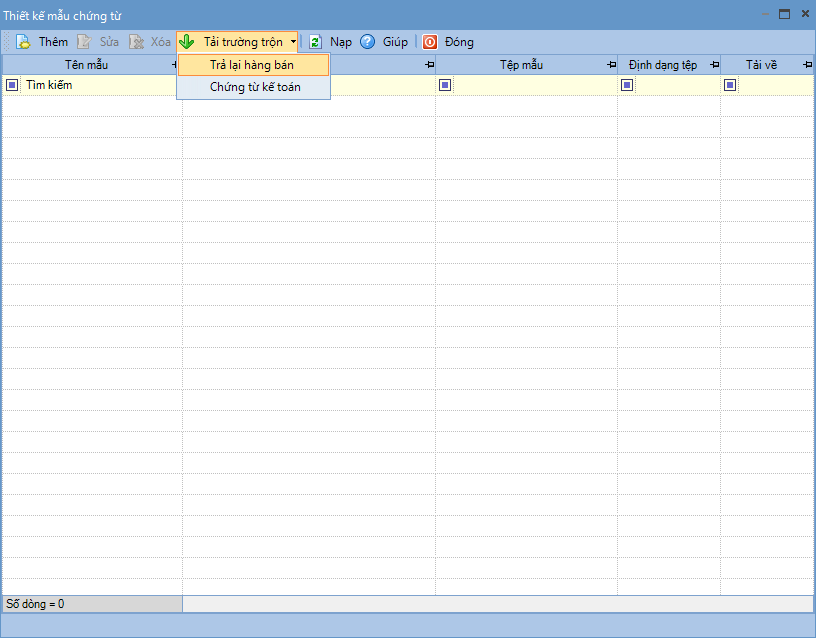
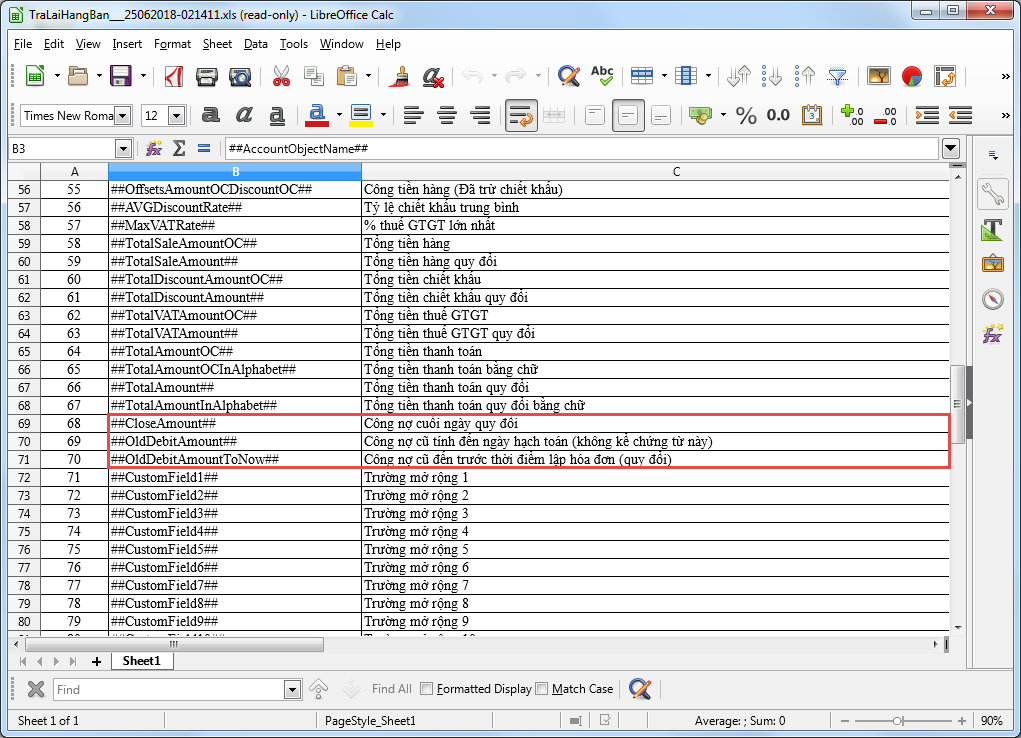
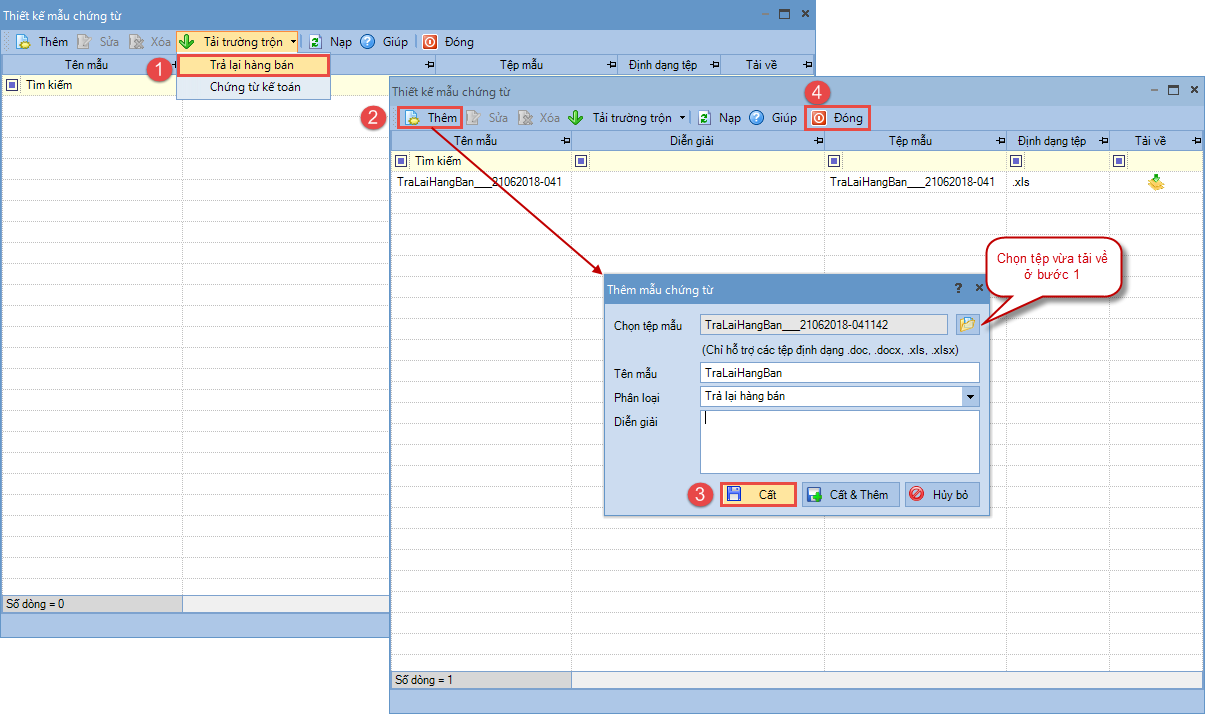
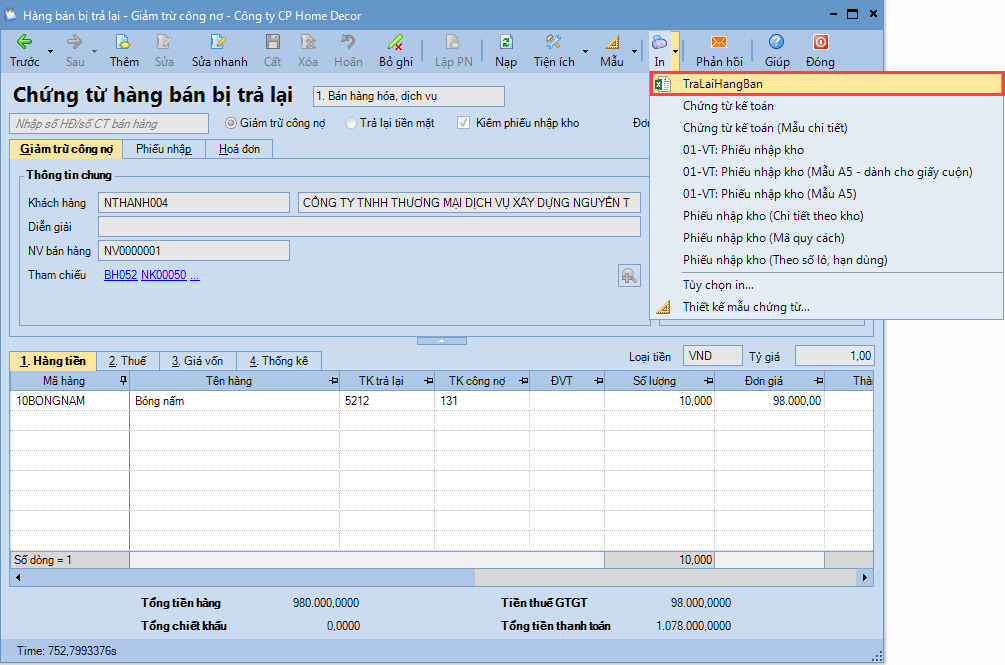
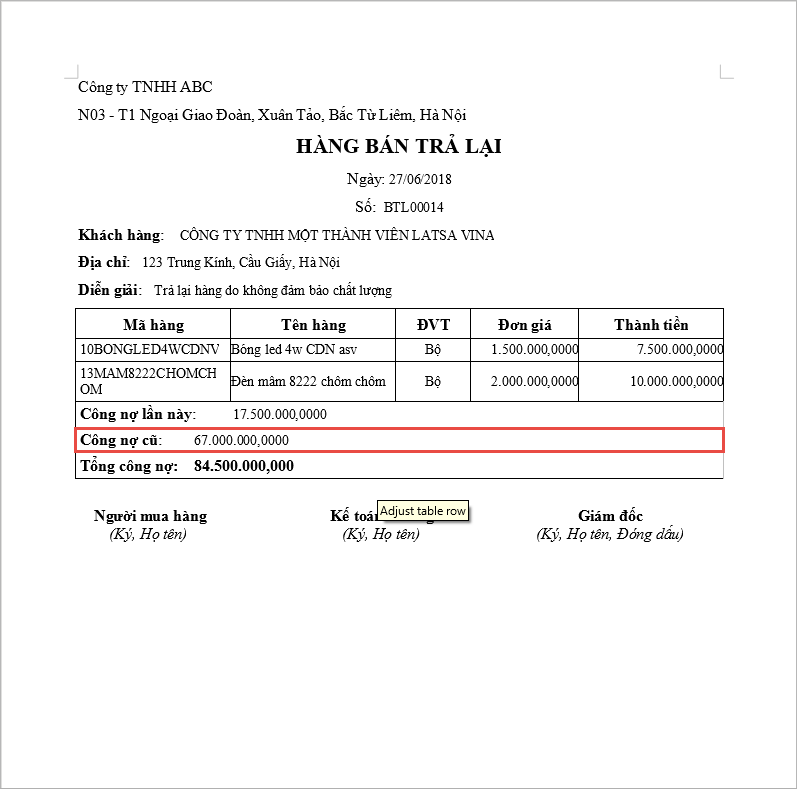


 contact@misa.com.vn
contact@misa.com.vn 024 3795 9595
024 3795 9595 https://www.misa.vn/
https://www.misa.vn/




